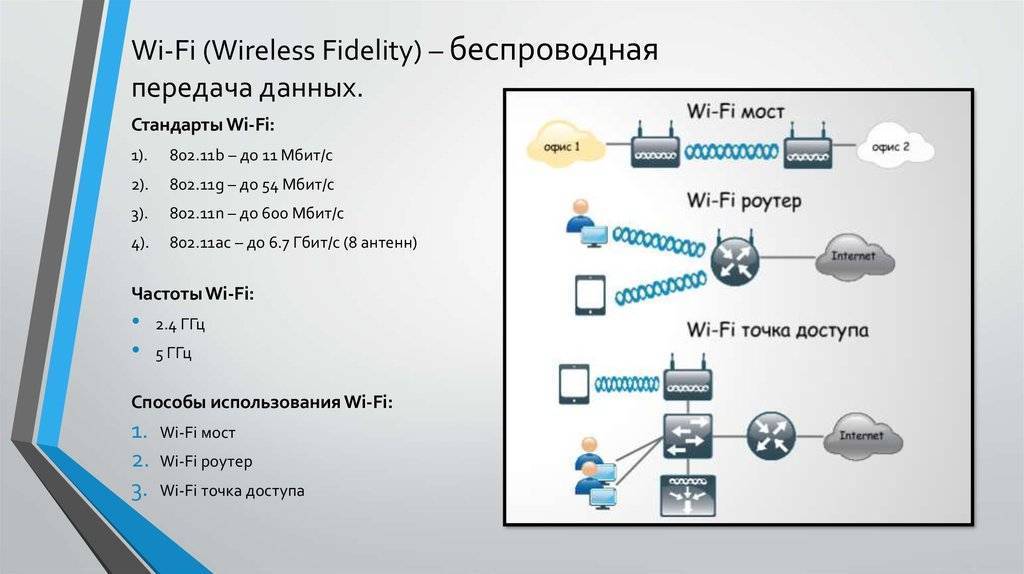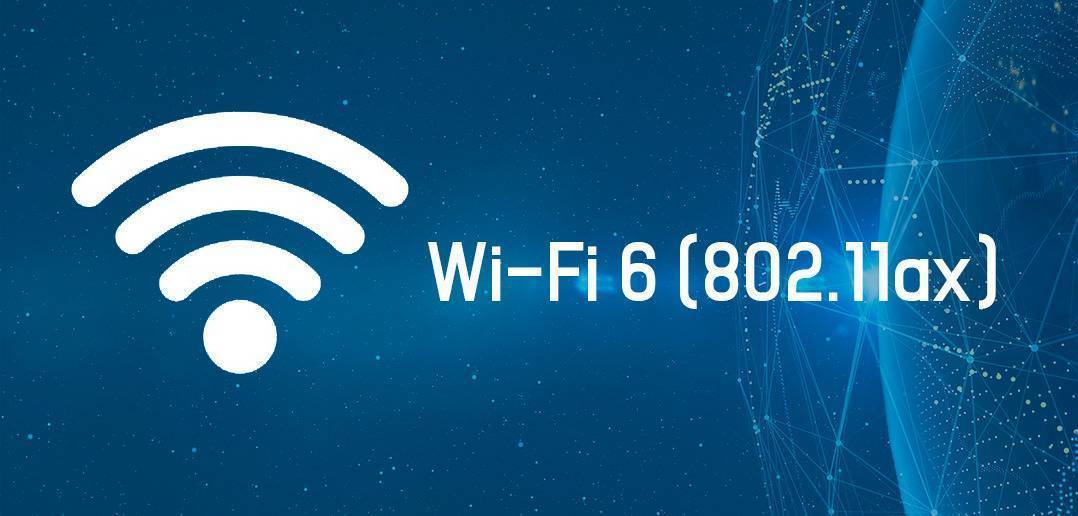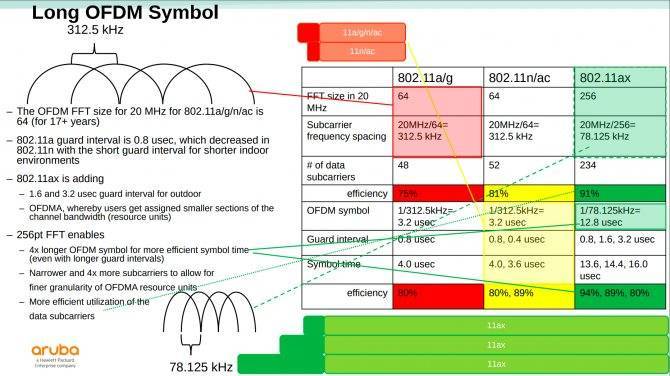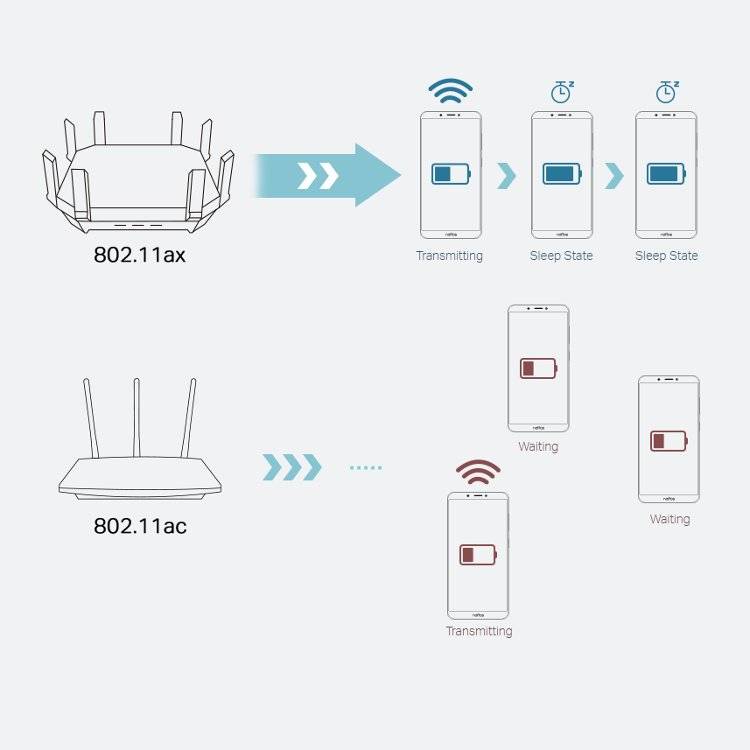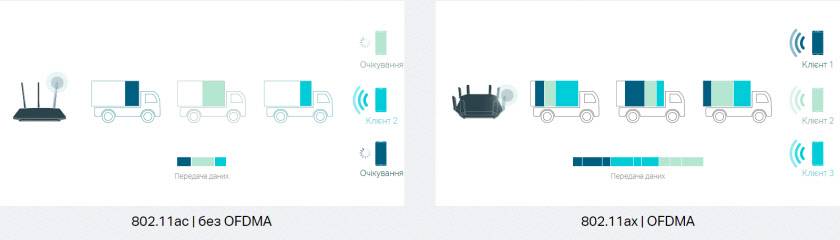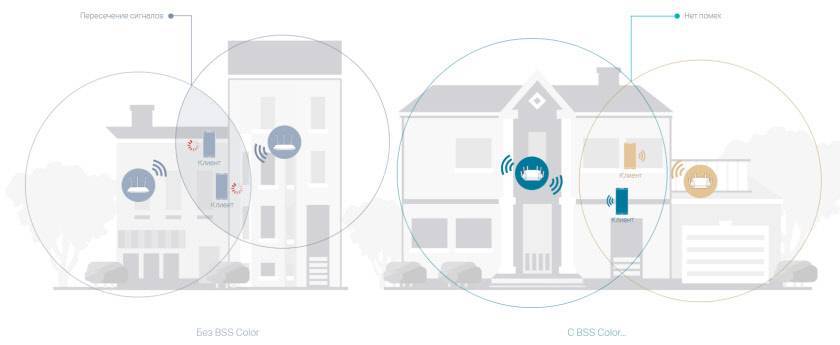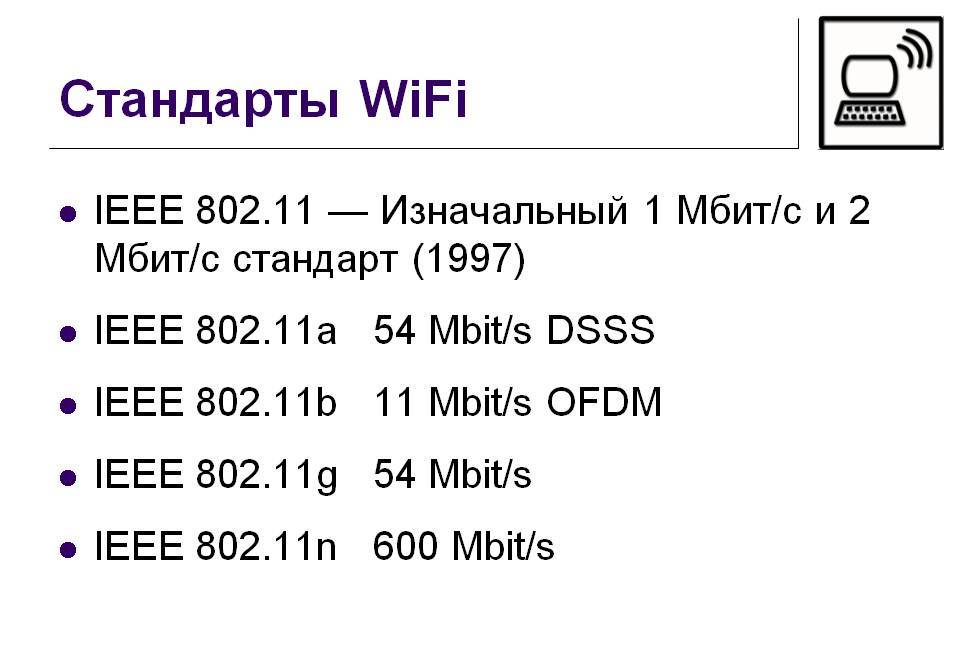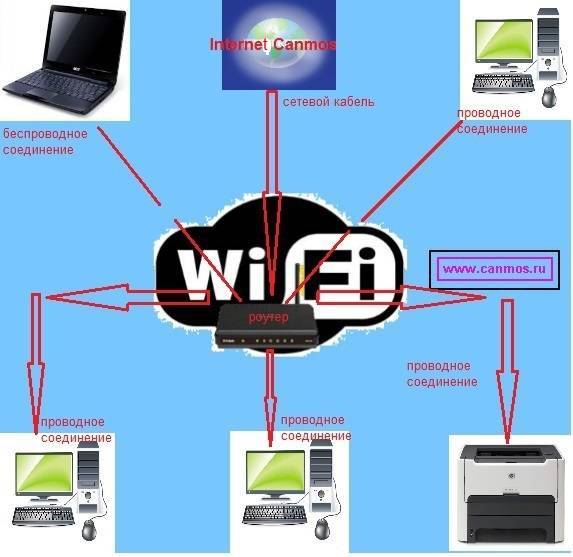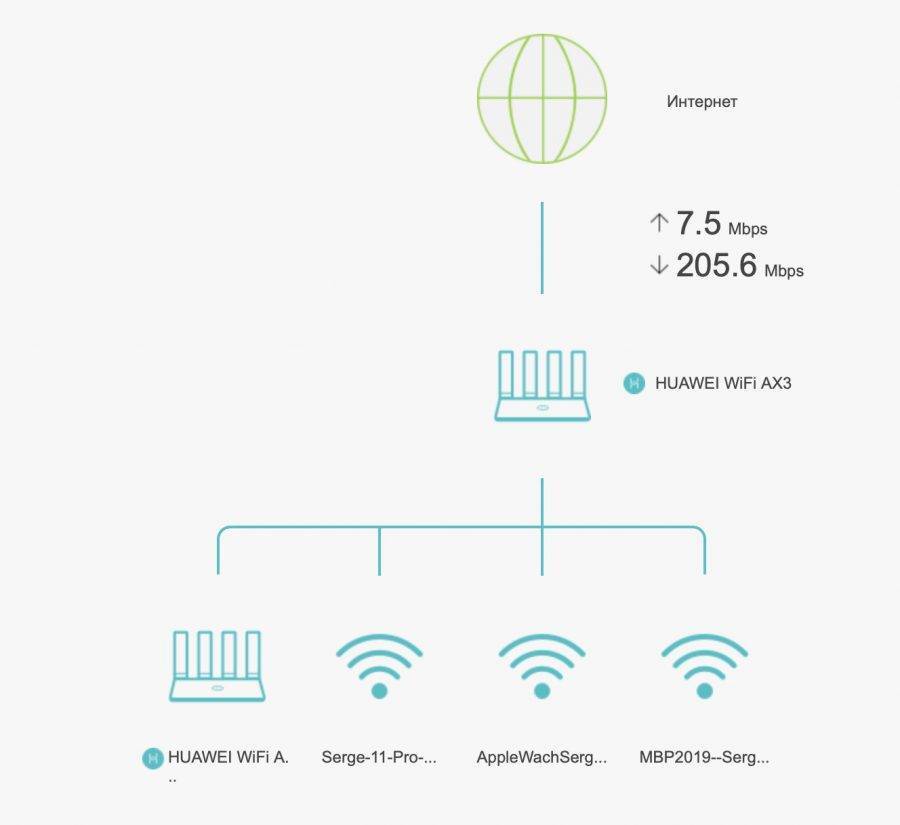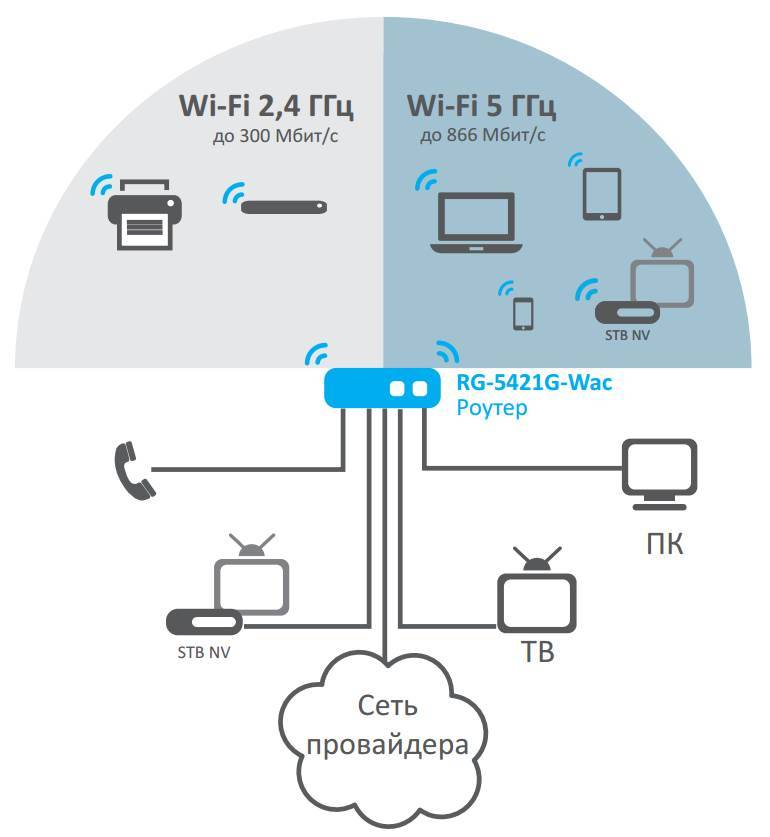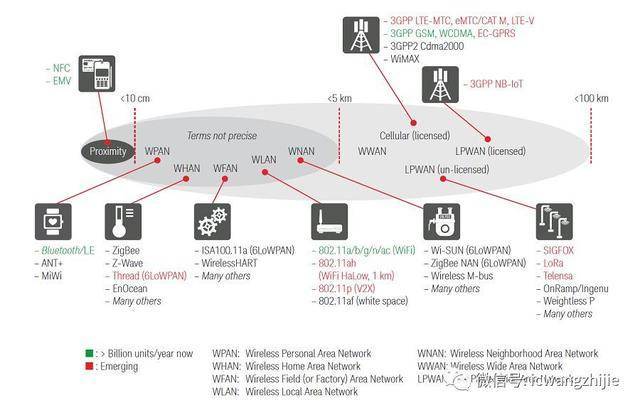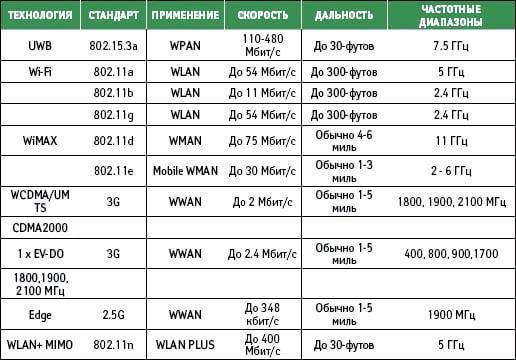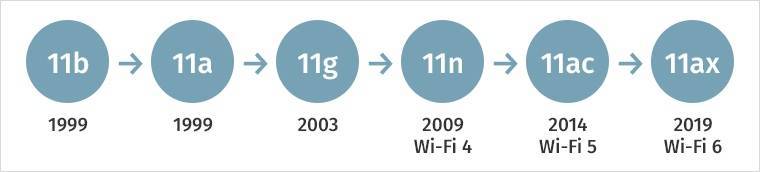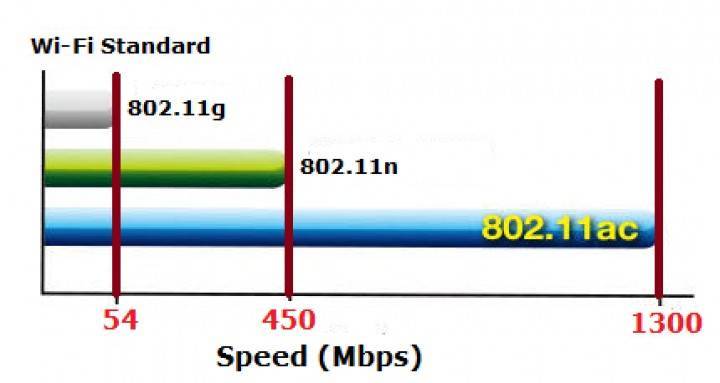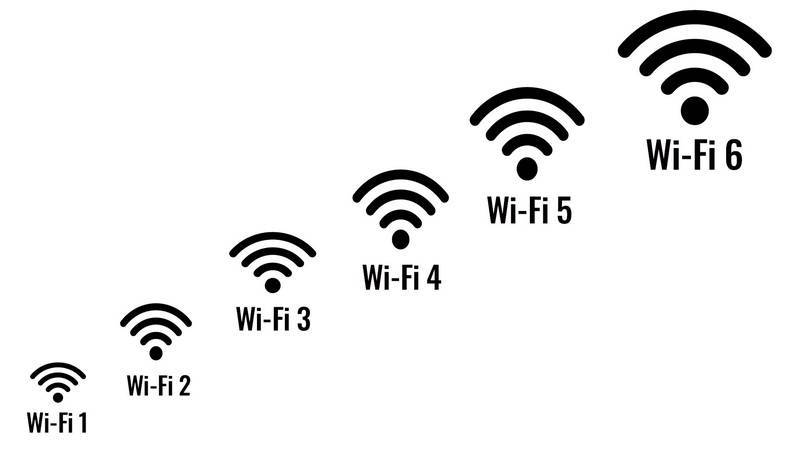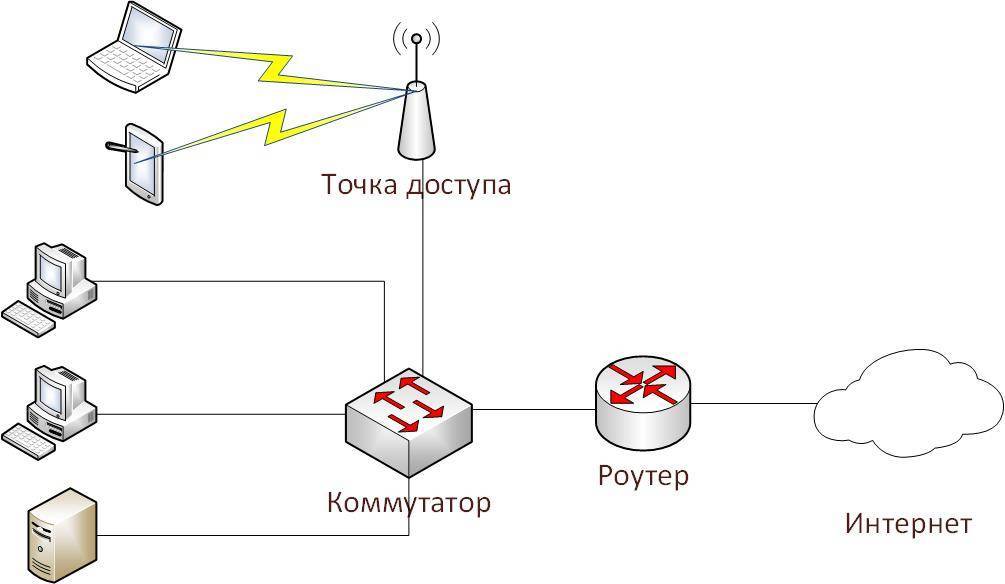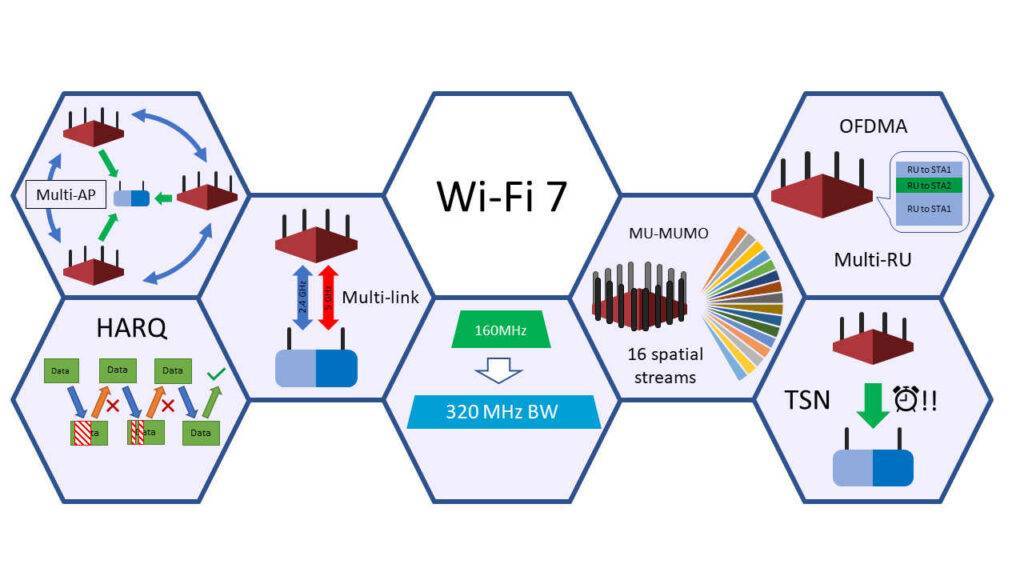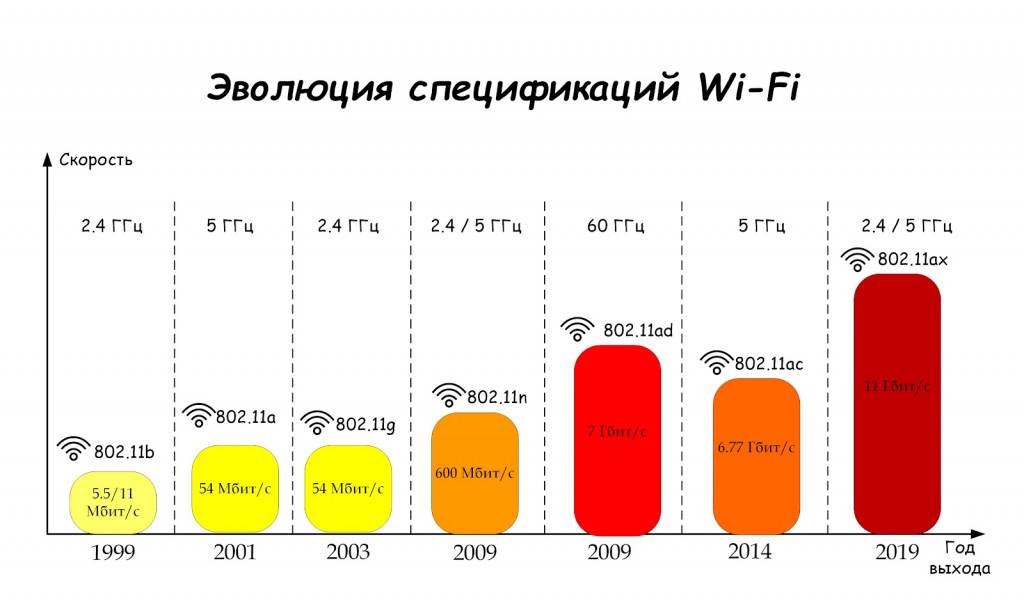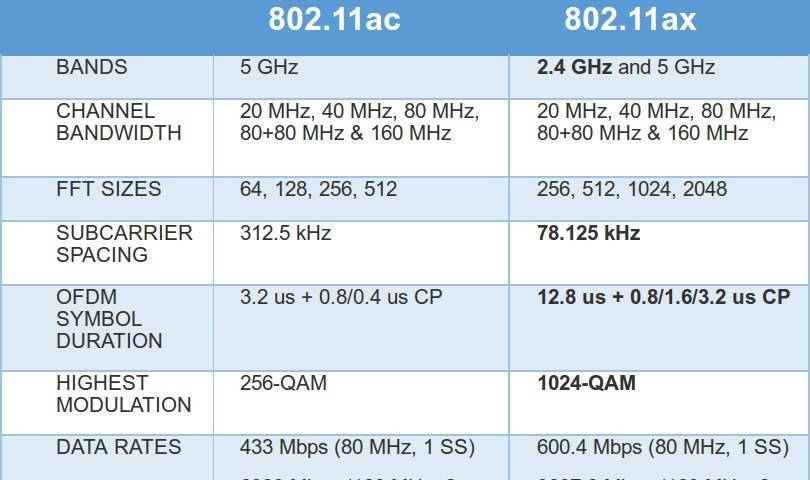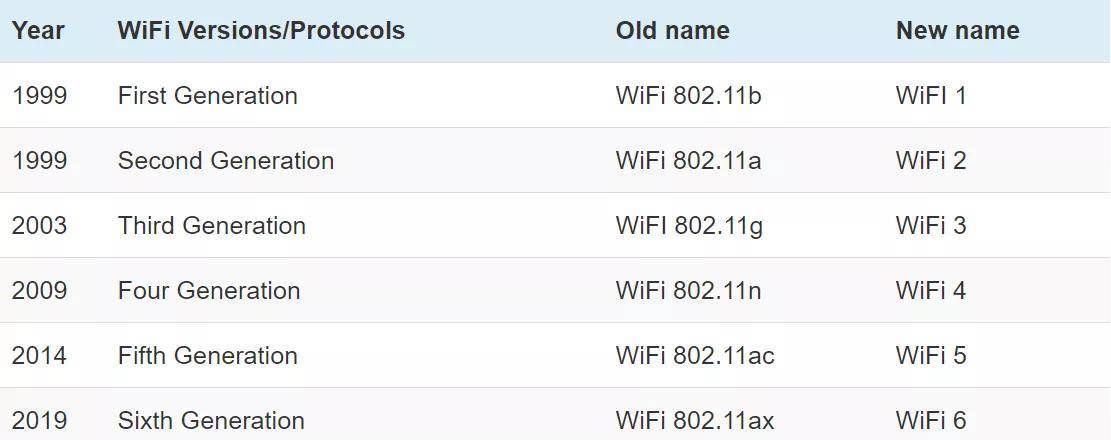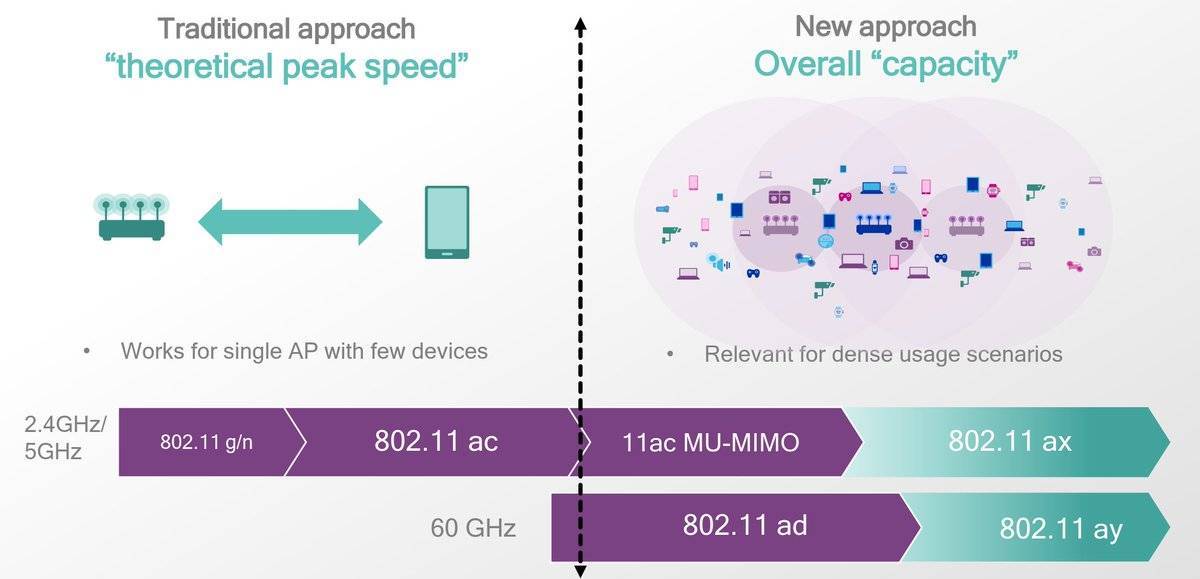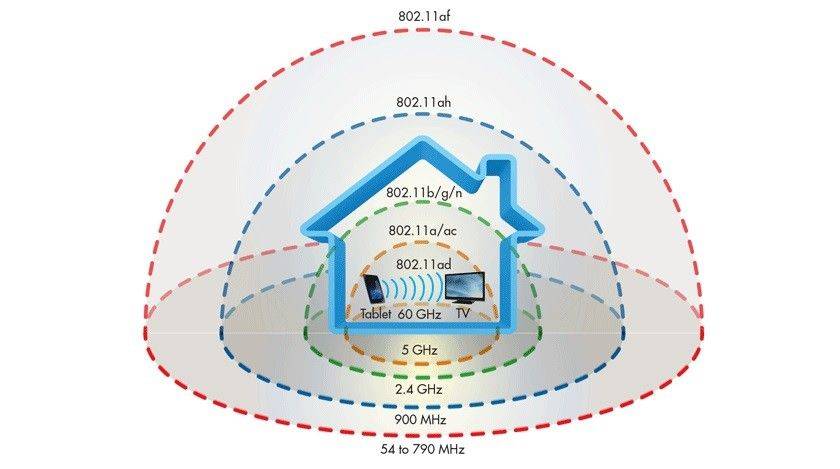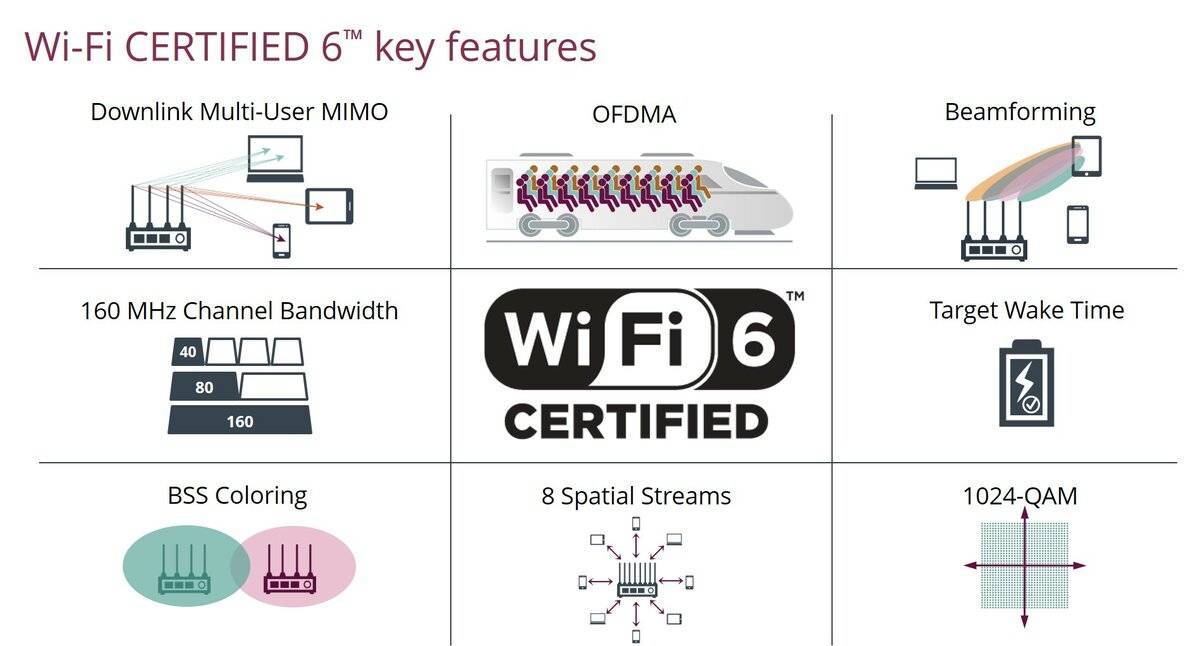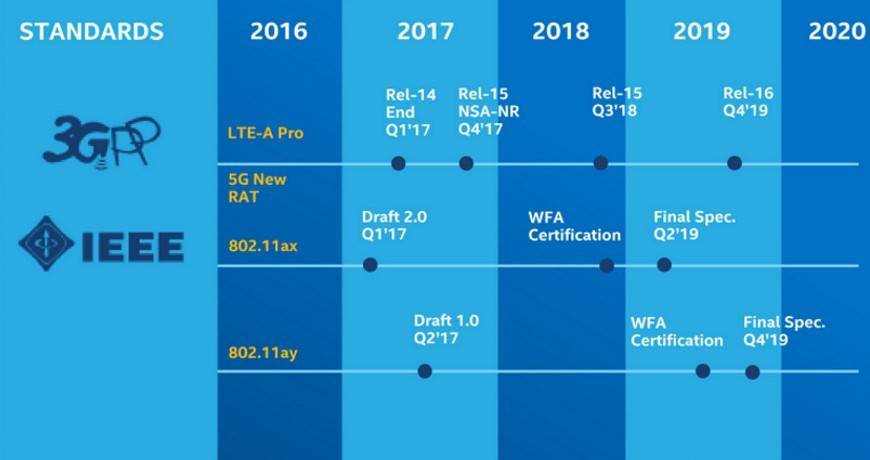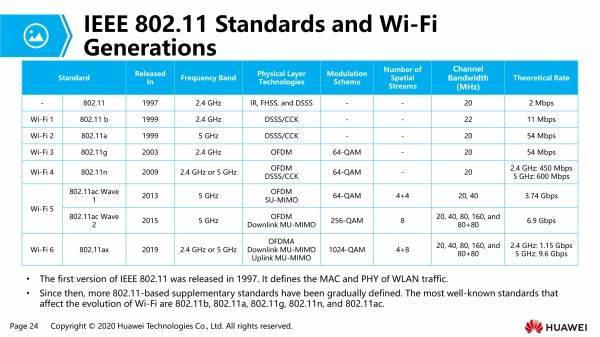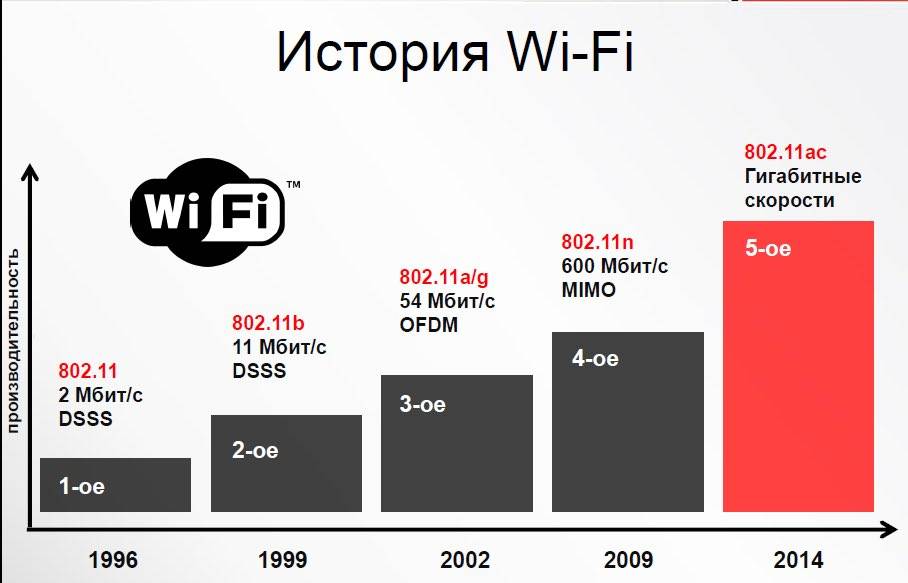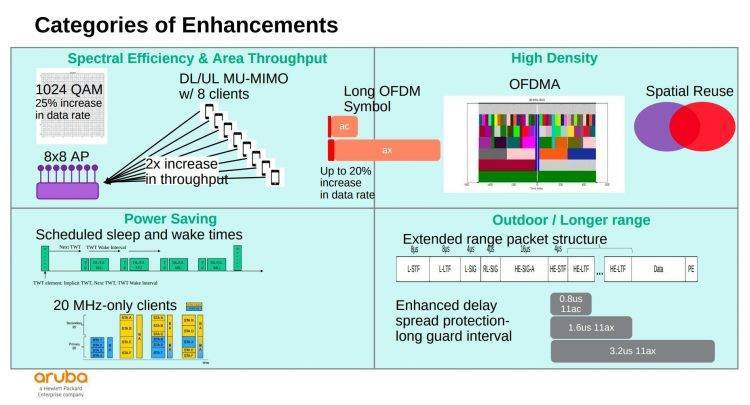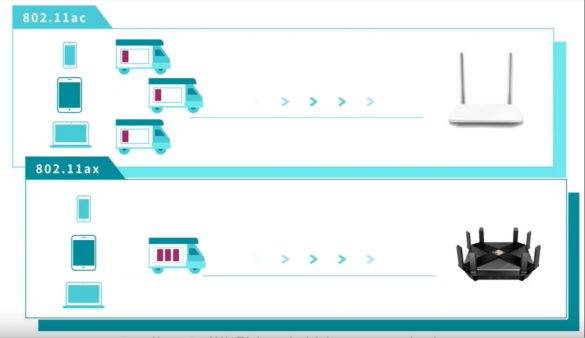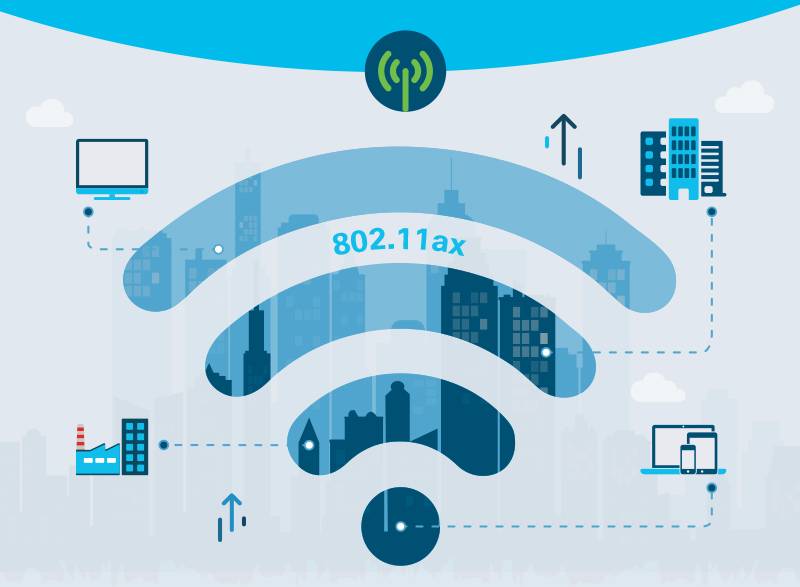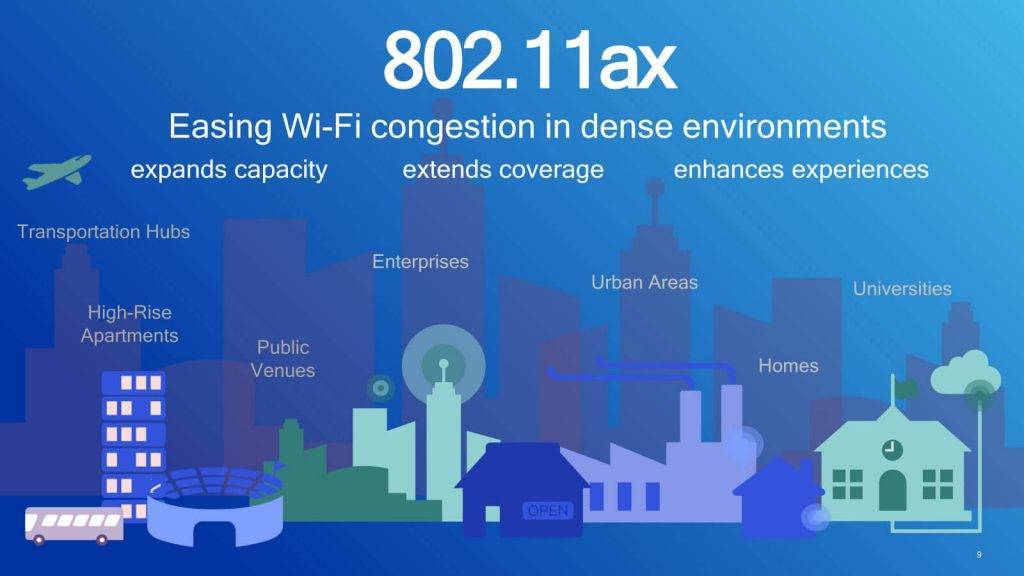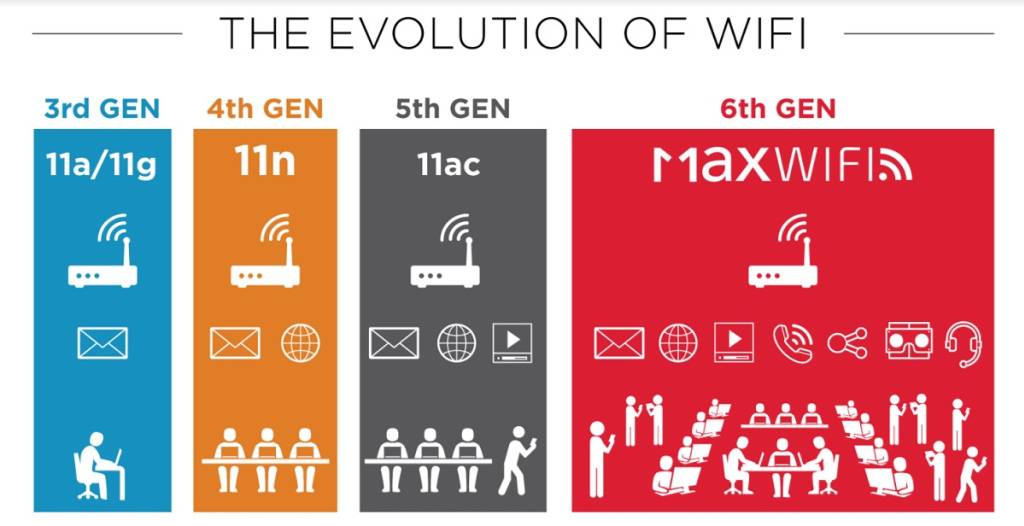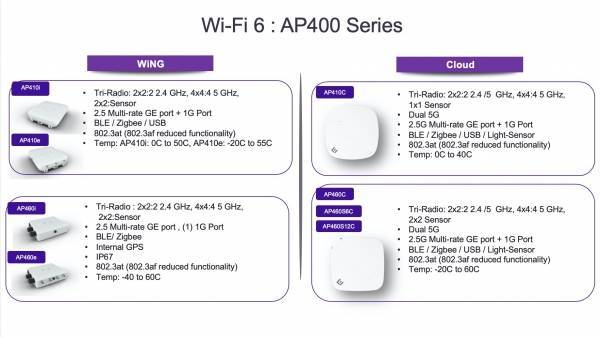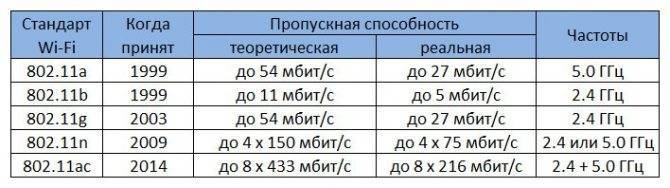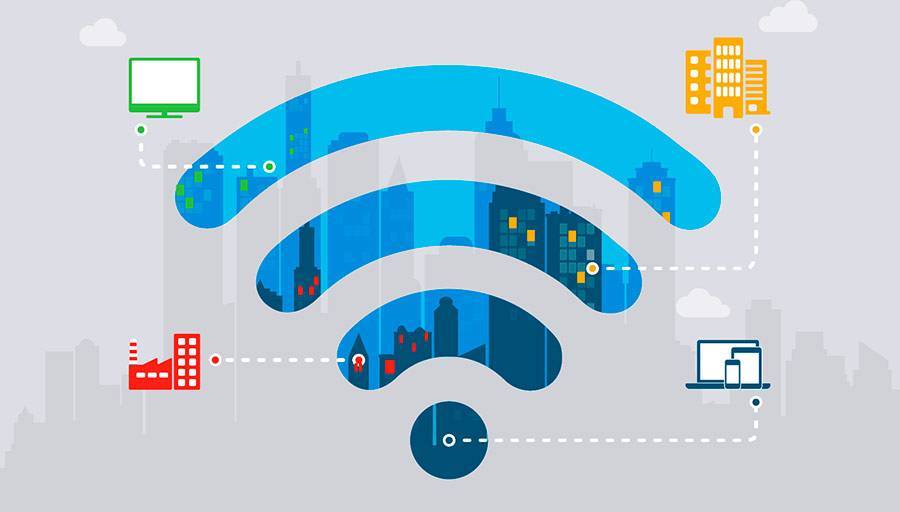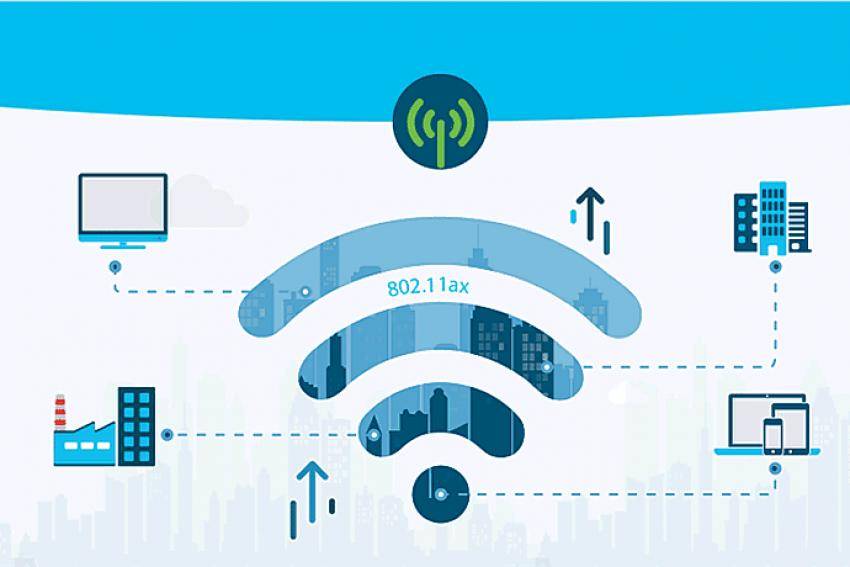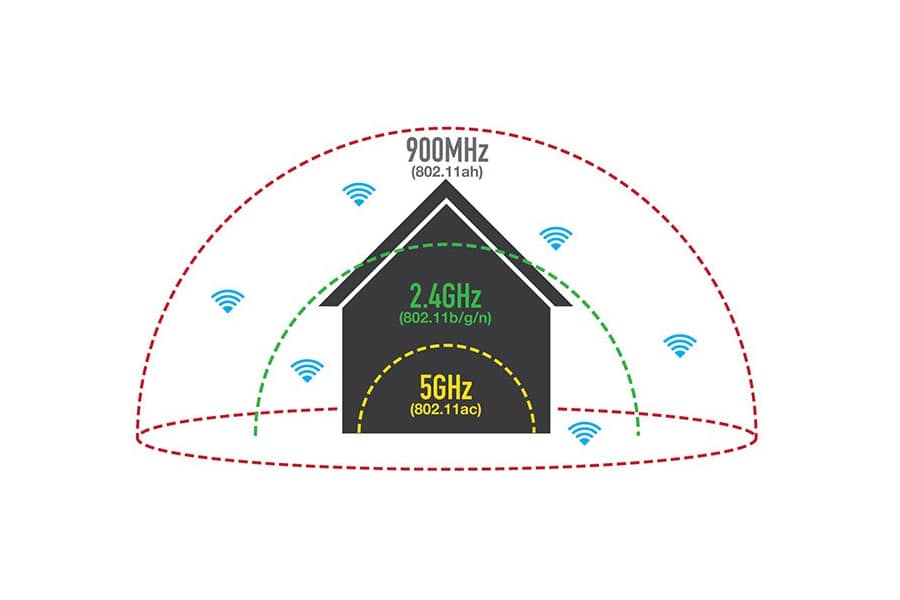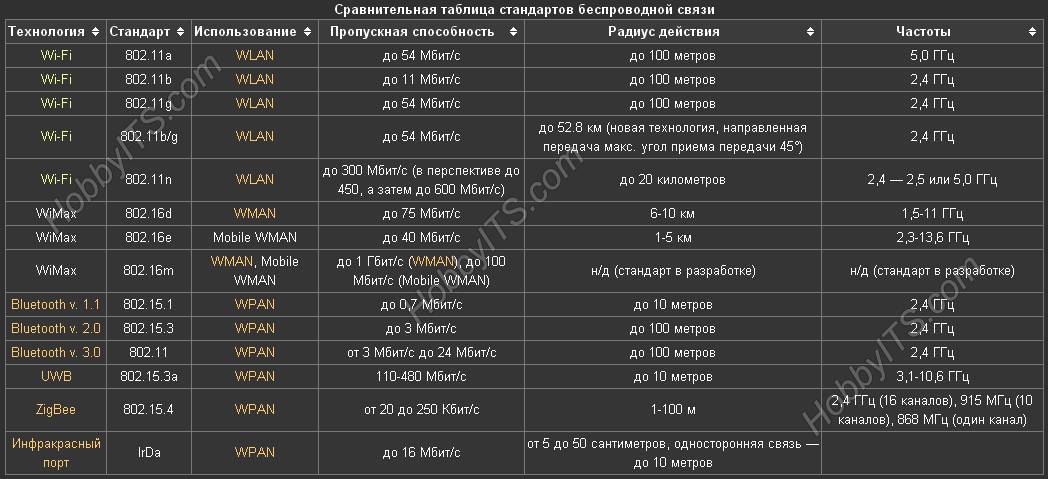Повышение эффективности
Итак, текущее определение Wi-Fi 6 включает восемь главных элементов, предназначенных для создания физического уровня (PHY) беспроводной передачи с высокой эффективностью (high-efficiency wireless, HEW). Они перечислены в таблице 1: частотные диапазоны, ширина каналов, расстояние между поднесущими, схема кодирования, длительность символа, длительность защитного интервала, схемы передачи, количество пространственных потоков на пользователя.
Элементы физического уровня беспроводной передачи с высокой эффективностью Wi-Fi 6 | Примечание | |
Поддерживаемые полосы | 2,4; 5 ГГц (6 или 7 ГГц) | обеспечивает гибкость в загруженных средах |
Полоса канала | 20, 40, 80, 80+80, 160 МГц | повышает пропускную способность для передачи данных |
Схема передачи (шифрование) | OFDMA, OFDM | снижает задержку для индивидуальных пользователей, повышает эффективность для большого количества пользователей |
Расстояние между поднесущими | 78,125 кГц | снижает нагрузку, вносимую защитным интервалом |
Длительность символа | 3,2; 6,4; 12,8 мкс | обеспечивает работу в режиме многолучевости |
Длительность защитного интервала | 0,8; 1,6; 3,2 мкс | обеспечивает работу в режиме многолучевости |
Схема модуляции | BPSK, QPSK, 16QAM, 64QMA, 256QAM, 1024QAM | повышает пропускную способность |
Кол-во пространственных каналов на пользователя | SU-MIMO: ≤ 8; MU-MIMO: ≤ 4 | управляет активностью ресурсных блоков при передаче в любом направлении |
Рассмотрим, как схемы передачи влияют на эффективность Wi-Fi 6.
Метод доступа OFDMA обеспечивает более высокую эффективность за счет применения временного и частотного ресурсов, мощности и синхронизации между станциями и пользователями. Хотя максимальная скорость передачи не увеличивается на физическом уровне, такая схема позволяет чередовать одновременные передачи от большого количества пользователей, сокращая задержку для каждого из них.
Благодаря увеличению плотности поднесущих сети Wi-Fi 6 способны снизить с 20 до 6% нагрузку, вызванную защитными интервалами (GI). Использование нескольких более длинных символов и защитных интервалов позволяет динамически адаптировать сеть под эксплуатацию внутри или вне помещения в условиях многолучевости распространения сигнала, а также при его ослаблении.
Модуляция 1024QAM повышает пропускную способность почти на 25%. Однако для достижения этого уровня необходимо обеспечить хорошие условия в канале и исключительную точность модуляции, величину вектора ошибки порядка –35 дБм в передатчике.
Случай многопользовательской передачи — самый сложный. MU-MIMO в сочетании с OFDMA позволяет эффективно управлять передачей в обоих направлениях с помощью ресурсных блоков (resource unit, RU). Основная концепция, заимствованная из 4G LTE, предоставляет возможность понять не только принцип работы Wi-Fi 6, но и методы тестирования и валидации новых устройств, поддерживающих этот стандарт.
В таблице 2 приведены возможные способы управления ресурсными блоками. Например, простые схемы связи требуют полосу 1,9 МГц, 26 поднесущих и два пилотных сигнала. Напротив, высокоскоростной обмен может занимать полосу 153,2 МГц, использовать 996 тонов и 32 пилотных сигнала.
Несущие | Пилот. | Полоса пропускания (данные), МГц | 20 МГц | 40 МГц | 80 МГц | 160 МГц | 80+80 МГц |
26 | 2 | 1,9 | 9 | 18 | 37 | 74 | 74 |
52 | 4 | 3,8 | 4 | 8 | 16 | 32 | 32 |
106 | 4 | 8,0 | 2 | 4 | 8 | 16 | 16 |
242 | 8 | 18,3 | 1 | 2 | 4 | 8 | 8 |
484 | 16 | 36,6 | – | 1 | 2 | 4 | 4 |
996 | 16 | 76,6 | – | – | 1 | 2 | 2 |
996 | 32 | 153,2 | – | – | – | 1 | 1 |
В Wi-Fi 6 ресурсные блоки предусмотрены для назначения поднесущих. Точка доступа назначает ресурсные блоки фиксированным частотам в канале (например, 20, 40, 80, 80+80 или 160 МГц). Каждый ресурсный блок может использовать свою схему модуляции, скорость кодирования и уровень мощности. На рис. 8 показаны четыре вероятных варианта отображения ресурсного блока в полосе 20 МГц в спектре Wi-Fi 6. Точка доступа управляет связью в обоих направлениях для каждого пользователя, назначая ресурсные блоки временным интервалам OFDMA.
Чем Wi-Fi 6 лучше Wi-Fi 5 и Wi-Fi 4?
Скорость передачи данных
Что касается скорости передачи данных, то роутер Wi-Fi 6 с одним подключенным устройством может быть более чем на 40% быстрее по сравнению с Wi-Fi 5.
Это достигается из-за высокоэффективного процесса кодирования данных. Мощные процессоры могут легко справиться с дополнительными нагрузками.
Читайте: Первые характеристики новых роутеров Huawei AX3 и AX3 Pro Wi-Fi 6+
Таким образом, вы можете ощутить более высокую скорость даже в сетях 2,4 ГГц. Любой, кто использовал сеть 5 ГГц, подтвердит, что она работает не так эффективно, если сигналы должны проникать сквозь твердые объекты, такие как стены и потолки.
В 2,4 ГГц сети намного лучше. Новый стандарт обеспечивает более высокую скорость для данной сети.
Уровни производительности в людных местах
Испытывали ли вы снижение скорости Wi-Fi в людных местах, таких как торговые центры, автобусные станции и стадионы?
Чем больше людей подключается к Wi-Fi, тем быстрее будет снижаться скорость. С Wi-Fi 6 эти медленные скорости уйдут в прошлое.
Wi-Fi 6 включает в себя новые технологии, которые обеспечивают высокую скорость даже в таких людных местах. В релизах говорится, что пользователь может испытывать до четырехкратной скорости в перегруженных областях, даже с множеством подключенных устройств.
То же самое можно получить и дома. Wi-Fi 6 прекрасно работает с несколькими подключенными к нему устройствами.
Безопасность Wi-Fi 6
Благодаря большему количеству устройств, способных выходить в Интернет, киберпреступники получают свободу действий, чтобы продемонстрировать свои таланты.
Были случаи проникновения хакеров в сети Wi-Fi и компрометации с конфиденциальными данными. В прошлом году Wi-Fi получил последнее обновление безопасности WPA3 . Этот протокол безопасности усложняет хакерам взлом паролей.
На сегодняшний день маршрутизаторы и устройства поддерживают WPA3, но это не обязательно. Wi-Fi 6 делает его обязательным для устройства с поддержкой WPA3 для любого устройства, чтобы получить сертификацию Wi-Fi Alliance.
Технологии Wi-Fi 6 делающие его таким быстрым
Wi-Fi 6 оснащен двумя технологиями, которые помогают повысить скорость.
- MU-MIMO – эта функция «Многопользовательский, множественный вход, множественный выход» уже доступна в современных маршрутизаторах и устройствах. Wi-Fi 6 предоставляет полезные обновления для этого. На сегодняшний день MU-MIMO позволяет маршрутизаторам обмениваться данными максимум с четырьмя устройствами. Wi-Fi 6 позволит восьми устройствам взаимодействовать с ним.
- OFDMA – OFDMA расшифровывается как множественный доступ с ортогональным частотным разделением. Эта функция позволяет одной передаче доставлять данные на несколько устройств. Это помогает пользователю получить больше от каждой передачи.
Роутеры Wi-Fi 6 также имеют больше антенн, чем маршрутизаторы Wi-Fi 5.
Роутеры Wi-Fi 5 позволяют точкам доступа одновременно общаться с разными устройствами, но устройства не могут отвечать одновременно.
Wi-Fi 6 Включает эту функцию: когда устройство может одновременно реагировать на точку доступа.
Совместимость Wi-Fi 6 с устройствами
Маршрутизаторы Wi-Fi 6 уже доступны на рынке. Однако они сравнительно дороги по сравнению маршрутизаторами Wi-Fi 5.
Intel представила процессоры последнего поколения, чипы 10-го поколения, совместимые с Wi-Fi 6. Потребуется время, прежде чем вы сможете установить процессоры 10- го поколения на настольные ПК.
Что касается смартфонов, Samsung S10 поставляется с процессором Snapdragon 855 . Этот процессор может поддерживать Wi-Fi 6
Читайте: Intel Core i3 vs i5 vs i7 vs i9 сравниваем и выбираем процессор для своих задач
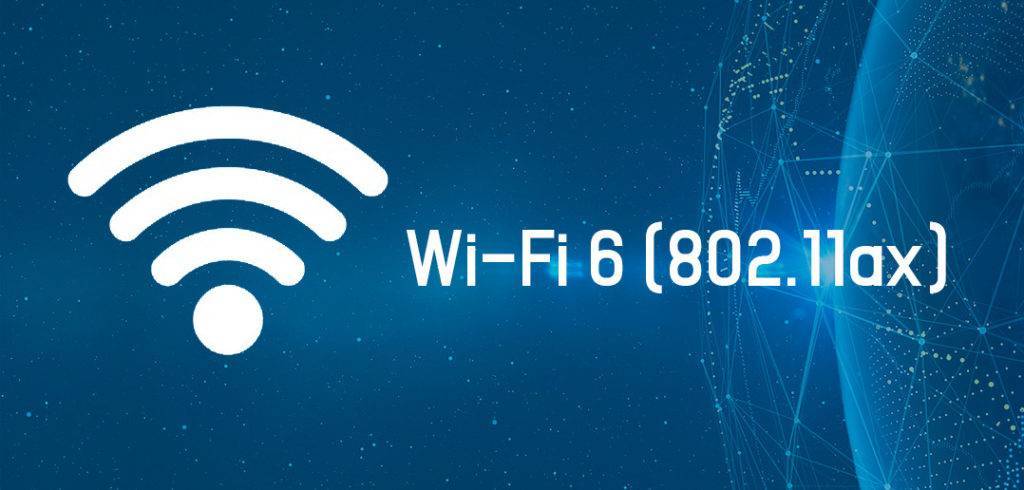
Как определять Wi-Fi 6?
Как объяснялось ранее, не нужно запоминать сложную нумерацию, такую как 802.11ax и так далее. Вы можете легко увидеть Wi-Fi 6 или сертифицированный логотип Wi-Fi 6 на новых устройствах.
Со временем, почти все устройства с поддержкой Wi-Fi будут поставляться с этой технологией.
Вы должны знать, что получатель, и отправитель должны поддерживать Wi-Fi 6, чтобы в полной мере воспользоваться этой технологией.
Если вам нужен Wi-Fi 6 на вашем последнем смартфоне, у вас должен быть дома маршрутизатор Wi-Fi 6 и смартфон, совместимый с Wi-Fi 6.
Если вы подключите свой ноутбук с поддержкой Wi-Fi 5 к маршрутизатору Wi-Fi 6, соединение будет работать в режиме Wi-Fi 5. В то же время совместимый смартфон Wi-Fi 6 будет использовать Wi-Fi 6.
На сегодняшний день есть Wi-Fi 6, работающий на частоте 2,4 ГГц или 5 ГГц. В скором времени появится новая технология, известная как Wi-Fi 6E, которая будет работать на частоте 6 ГГц . Аппаратное обеспечение, поддерживающее Wi-Fi 6E, начнет поступать после Wi-Fi 6.
Достижение контроля над мощностью
Управление мощностью требуется в
системах Wi-Fi 6 из-за его OFDMA
и из-за множества пользователей с
одновременным доступом к беспроводной сети. Пользователь, близкий к AP, будет получать сигнал точки доступа с более высокой
мощностью, чем пользователь, работающий с внешними пределами чувствительности
точки доступа. Если уровни мощности нескольких пользователей не сбалансированы,
производительность сети будет ухудшена интерференционными помехами (ICI) и
сжатием, когда приемник Wi-Fi попытается обработать несколько сигналов в
широком динамическом диапазоне. Устройства Wi-Fi 6 будут увеличивать или
уменьшать свои уровни мощности передачи в течение определенного времени отклика
в соответствии с сигналами нисходящей линии связи от точки доступа.
Эта функция динамического управления мощностью передачи (DTPC) в сетях Wi-Fi 6 может, конечно, быть скомпрометирована устройствами, которые игнорируют инструкции по управлению мощностью в сигнале нисходящей линии связи, или потому, что им просто не хватает возможности управления мощностью (как в случае устройств Wi-Fi раннего поколения). Степень контроля мощности и то, насколько точно она контролируется для каждого устройства, определяется стандартом Wi-Fi 6 (802.11ax). Устройства с жестким контролем мощности в пределах ± 3 дБ считаются устройствами класса A, в то время как устройства, способные контролировать мощность ± 9 дБ, называются устройствами класса B, в некоторой степени аналогично классам линейности усилителей.
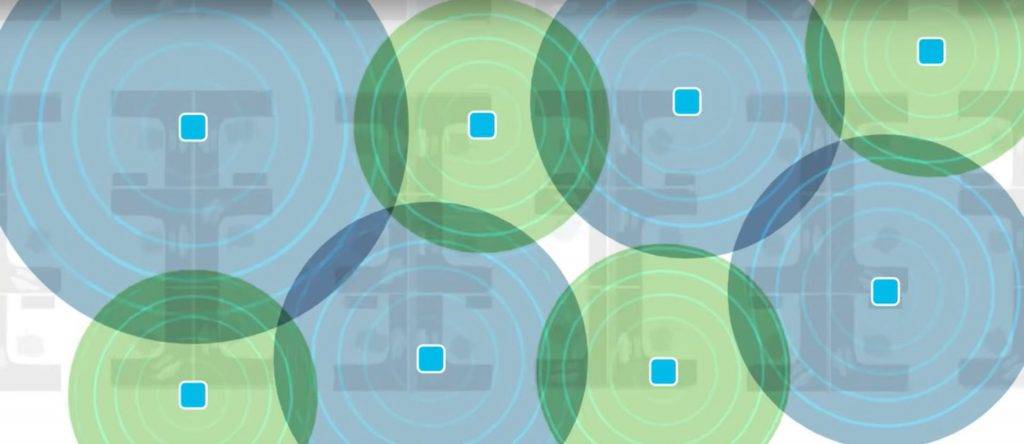
Wi-Fi 6 включает в себя несколько уникальных
функций, которые помогают увеличить пропускную способность в плотных средах, таких
как конференц-центры и другие публичные места для собраний, и экономить
электроэнергию для устройств, таких как датчики IoT, которым может
потребоваться доступ к сети всего на несколько секунд раз в час. «Раскраска»
базового набора услуг (BSS) идентифицирует общий частотный спектр по номеру или
«цветовому коду», включенному в заголовок физического уровня сети (PHY), который
передается между каждым устройством и его точкой доступа. BSS позволяет
устройствам Wi-Fi 6 взаимодействовать и договариваться друг с другом для
оптимизации использования полосы пропускания совместно используемого канала. Окрашивание
базового набора сервисов указывает, когда канал недоступен, когда два или более
устройств кодируются одним и тем же цветом. Он также предоставляет информацию
для управления несколькими устройствами и пользователями в перегруженных
областях путем настройки параметров оценки четкого канала (CCA), включая
динамический диапазон и управление мощностью.
Еще одна уникальная особенность Wi-Fi
6 — целевое время пробуждения (TWT) — это метод, позволяющий точке доступа
отслеживать требования к устройству и включать и выключать передатчик Wi-Fi 6 при
необходимости. Например, одно из устройств в зоне действия точки доступа Wi-Fi
6 может быть датчиком приближения IoT, который не требует постоянного
радиосвязи с сетью. Функция TWT может использоваться для периодической
активации датчика IoT. Работая таким образом, функция TWT может повысить
эффективность сети и продлить срок службы батареи в портативных / мобильных
устройствах.
Для множества пользователей в плотных
средах с большим количеством беспроводных устройств Wi-Fi 6 основывается на
многопользовательских конфигурациях множественных входов / множественных
выходов (MU-MIMO), используемых в Wi-Fi 5, с расширенными возможностями. Маршрутизаторы
Wi-Fi 5 с их многочисленными антеннами рассчитаны на одновременную работу до
четырех пользователей или потоков данных. Возможна передача больших объемов
данных, но только по нисходящим линиям связи от маршрутизаторов или точек
доступа к пользовательским устройствам.
Напротив, антенные устройства MU-MIMO Wi-Fi 6 поддерживают до восьми одновременных потоков пространственных данных для восьми одновременных пользователей без задержек буферизации как на нисходящих, так и на восходящих линиях между точками доступа и беспроводными устройствами. В результате беспроводные сети Wi-Fi 6 могут обрабатывать большие объемы передачи данных между беспроводными устройствами и точками доступа без задержек в буфере данных. Следовательно, большее количество пользователей (чем Wi-Fi 5) на одну точку доступа могут одновременно пользоваться даже приложениями, интенсивно использующими данные, такими как потоковое видео.
Реальная скорость Wi-Fi: 2.4 ГГц (802.11n)
1(все деления на ноутбуке)

Даже для диапазона 2.4 ГГц это низкая скорость. Тем более, что роутер у меня не бюджетный. Бывало, что скорость подымалась за 50 Мбит/с. Но редко. Думаю, 15 соседних Wi-Fi сетей в этом же диапазоне делают свое дело (создают помехи).
2(Marsik_5G)
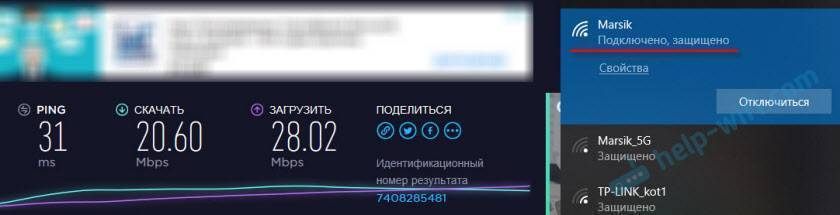
Вместе с уровнем Wi-Fi сигнала падает и скорость подключения.
Скорость Wi-Fi сети в диапазоне 2.4 GHz у меня не очень. В принципе, нормальная скорость в этом диапазоне где-то от 40 Мбит/с до 70 Мбит/с. Может быть меньше, или больше (очень редко). Все зависит от оборудования (маршрутизатора и клиента), настроек, помех и т. д.
Какими функциями снабдили Wi-Fi 6
Подробное описание всех особенностей и характеристик Wi-Fi 6 можно найти в официальном документе от Wi-Fi Alliance (чтобы его получить, нужно заполнить форму) или документе, подготовленном компанией Cisco. Далее, мы поговорим об основных нововведениях.Поддержка диапазонов 2,4 и 5 ГГц.
В идеале одновременная поддержка 2,4 и 5 ГГц поможет увеличить число сценариев работы с несколькими устройствами. Однако на практике от этого преимущества может не быть толку. На рынке слишком много legacy-устройств (которые поддерживают 2,4 ГГц), потому новые девайсы будут регулярно работать в режиме совместимости.
Поддержка OFDMA.
Речь идет о множественном доступе с ортогональным частотным разделением (OFDMA). По сути, эта технология является «многопользовательской» версией OFDM. Она позволяет делить сигнал на поднесущие частоты и выделять их группы для обработки отдельных потоков данных.
Это позволит синхронно транслировать данные сразу нескольким клиентам Wi-Fi 6 с усредненной скоростью. Но тут есть одна оговорка: все эти клиенты должны обязательно поддерживать Wi-Fi 6. Поэтому «старые» гаджеты, снова, оказываются «за бортом».
Совместная работа MU-MIMO и OFDMA.
В Wi-Fi 5 (это 802.11ac в старых обозначениях, который был утвержден в 2014 году) технология MIMO (Multiple Input Multiple Output) позволяла транслировать данные четырем клиентам с помощью разных поднесущих. В Wi-Fi 6 число возможных подключений устройств увеличили в два раза — до восьми.
В Wi-Fi Alliance заявляют, что системы MU-MIMO вкупе с OFDMA помогут организовывать многопользовательскую передачу данных со скоростью до 11 Гбит/с по нисходящей линии связи. Такой результат продемонстрировали тестовые устройства на CES 2020. Однако резиденты Hacker News отмечают, что обычные гаджеты (ноутбуки, смартфоны) подобной скорости не увидят.
Во время тестов на CES использовали трехдиапазонный маршрутизатор D-Link DIR-X9000, и 11 Гбит/с — это сумма максимальных скоростей передачи данных в трех каналах. Резиденты Hacker News отмечают, что чаще всего устройства используют только один канал, потому данные будут транслироваться со скоростью до 4804 Мбит/с.
Функция Target Wake Time.
Она позволит устройствам переходить в режим сна и «просыпаться» по расписанию. Target Wake Time определяет время, когда девайс бездействует, а когда работает. Если гаджет не передает данные в конкретный промежуток времени (например, ночью), его Wi-Fi-подключение «засыпает», что экономит заряд батареи и уменьшает загруженность сети.
Для каждого устройства устанавливается «целевое время пробуждения» — момент, когда условный ноутбук всегда передает данные (например, в рабочие часы в корпоративных сетях). В такие периоды режим сна активироваться не будет.
 / Wikimedia / /
/ Wikimedia / /
Что такое Wi-Fi 6?
Технология Wi-Fi 6 получила свое название из-за нового подхода к обозначению – по старой классификации она называется 802.11ax. Причиной для переименования стандарта, который официально будет введен в эксплуатацию производителями драйверов и техники до конца 2019 года, стала путаница в буквах. Не всем пользователям было понятно, что означают названия типа 802.11n или 802.11ac – теперь их будут обозначать как Wi-Fi 4 и 5, соответственно.
Главные плюсы новой технологии:
- Повышение скорости передачи данных. Поддержка двунаправленного потока с несколькими выходами и входами обеспечит пропускную способность в 9-16 Гбит/с. Это почти в 1,5 раза быстрее сетей Wi-Fi 5, передающих не больше 11 Гбит в секунду.
- Увеличение ширины диапазона каналов, позволяющее избежать проблем с использованием одного канала несколькими точками доступа.
- Возможность разделения и повторного использования частот. Каналы делятся на подканалы, позволяя одновременно подключаться к сети большему количеству пользователей без заметной потери скорости.
- Обратная совместимость. Все устройства, поддерживающие технологии Wi-Fi 4 или 5, будут работать с новым стандартом – но на своей скорости.
- Улучшенная версия протоколов шифрования, благодаря которой передаваемые данные окажутся более защищенными от перехвата.
- Сокращение энергопотребления IoT устройств. Новый механизм TWT (Target Wake Time), уже встроенный в технологию Wi-Fi 6, обеспечивает «пробуждение» умной техники по таймеру – только в то время, когда необходим сбор информации.
Новый стандарт обеспечивает доступ к интернету или локальной сети для множества терминалов, повышает скорость передачи данных, позволяя каждому пользователю смотреть видео в формате 4K. Однако оценить возможности технологии получится только при покупке поддерживающей ее техники: в продаже даже начали появляться смартфоны с поддержкой Wi-Fi 6. Роутеров такого типа еще немного, но некоторые из них уже можно найти в российской рознице.
От чего зависит скорость WiFi 6?
Высокая скорость WiFi 6, равная 11 ГБит/с, достигается благодаря более продвинутым алгоритмам сжатия передаваемых данных и выделенных каналов для каждого клиента. В результате чего даже при множественном подключении к одной точке доступа интернет одинаково быстро и хорошо заработал на всех устройствах.

Если помните, то раньше при одновременной работе большого количества компьютеров или смартфонов скорость могла значительно проседать. Для избежания этого были придуманы различные настройки приоритета трафика или планировщики пакетов на маршрутизаторе для распределения нагрузки. Но в WiFi 802.11ax о них можно будет забыть.
При этом стандарт WiFi 6 (802.11AX) работает как на каналах частот 5 ГГц, так и 2.4 ГГц. Причем при сохранении дальности сигнала WiFi 6 поднимает скорости в диапазоне 2.4 GHz до уровня 5 GHz предыдущего поколения.
Ваше мнение – WiFi вреден?
Да
24.2%
Нет
75.8%
Проголосовало: 10193
Какой стандарт Wi-Fi для смартфона лучше
Все современные смартфоны оборудованы модулем Wi-Fi, рассчитанным на работу с несколькими версиями 802.11. Как правило, поддерживаются все взаимно совместимые стандарты: b, g и n. Однако работа с последним нередко может быть реализована только на частоте 2,4 ГГц. Устройства, которые способны работать в сетях 802.11n 5 ГГц, также отличаются поддержкой 802.11a, как обратно совместимого.
Рост частоты способствует увеличению скорости обмена данными. Но, вместе с тем, уменьшается длина волны, ей сложнее проходить сквозь препятствия. Из-за этого теоретическая дальность связи 2,4 ГГц будет выше, чем у 5 ГГц. Однако на практике ситуация обстоит немного иначе.
Частота 2,4 ГГц оказалась свободной, поэтому бытовая электроника использует именно ее. Помимо Wi-Fi, в этом диапазоне работают Bluetooth-устройства, приемопередатчики беспроводных клавиатур и мышек, в нем же излучают магнетроны СВЧ-печей. Поэтому в местах, где функционирует несколько сетей Wi-Fi, количество помех нивелирует преимущество в дальности. Сигнал будет ловиться и за сотню метров, но скорость окажется минимальной, а потери пакетов данных – большими.
Диапазон 5 ГГц более широк (от 5170 до 5905 МГц), меньше загружен. Поэтому волны хуже преодолевают препятствия (стена, мебель, тело человека), зато в условиях прямой видимости обеспечивают более устойчивую связь. Неспособность эффективно преодолевать стены оборачивается преимуществом: вы не сможете поймать соседский Wi-Fi, зато и вашему роутеру или смартфону он мешать не будет.
Исходя из этого, смартфоны с поддержкой IEEE 802.11ac в диапазоне 5 ГГц предпочтительнее для смартфонов. Они обеспечивают высокую скорость передачи, качества сигнала достаточно для покрытия квартиры, а сеть меньше подвержена влиянию помех. Учитывая, что все смартфоны с поддержкой 802.11ac работают и с более ранними версиями стандарта, то в случае помех устройство автоматически будет подключаться к любой точке доступа. Предлагаем почитать нашу статью о моделях смартфонов, работающих по стандарту IEEE 802.11ac.
Однако, следует помнить, что для достижения максимальной скорости – необходим и роутер, работающий с таким же стандартом. В остальных случаях получить больше 150 Мбит/с все равно не выйдет.
Многое зависит от роутера и его типа антенны. Антенны адаптивного типа разработаны так, что они определяют местонахождение смартфона и подают на него направленный сигнал, достающий дальше, чем у других типов антенн.
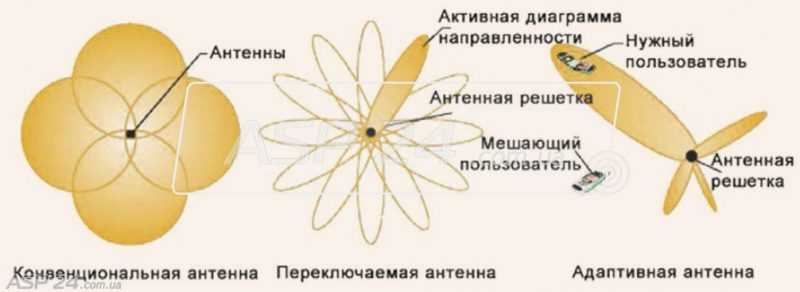
Wi-Fi 6e: на каких устройствах доступен?
Учитывая эти предпосылки, не удивительно, что на данный момент на рынке очень мало устройств, которые могут использовать преимущества Wi-Fi 6e. Тем не менее, аппаратное обеспечение будет доступно в ближайшее время, потому что стандарт известен, и производители готовы: уже на CES 2020 Broadcom анонсировала несколько SoC (система на чипе, в виде небольших подключаемых устройств), которые можно интегрировать в маршрутизаторах Wi-Fi 6, чтобы сделать их совместимыми с Wi-Fi 6e.
Это связано с тем, что, поскольку в двух стандартах используются совершенно разные частоты, обновления встроенного программного обеспечения маршрутизатора Wi-Fi 6 недостаточно, чтобы он стал совместимым с Wi-Fi 6e. Вместо этого вам нужен дополнительный радиомодуль, например, в виде флеш-накопителя, способного работать на частоте 6 ГГц.
b/g/n/ac в настройках роутера. Какой режим выбрать и как поменять?
Как правило, по умолчанию стоит автоматический режим. 802.11b/g/n mixed, или 802.11n/ac mixed (смешанный). Это сделано для обеспечения максимальной совместимости. Чтобы к маршрутизатору можно было подключить как очень старое, так и новое устройство.
Я не тестировал, но не раз слышал и читал, что установка режима 802.11n (Only n) для диапазона 2.4 ГГц, разумеется, позволяет прилично увеличить скорость Wi-Fi. И скорее всего так и есть. Поэтому, если у вас нет старых устройств, у которых нет поддержки 802.11n, то рекомендую поставить именно этот стандарт работы беспроводной сети. Если есть такая возможность в настройках вашего маршрутизатора.
А для диапазона 5 ГГц я все таки оставил бы смешанный режим n/ac.
Вы всегда можете протестировать. Замеряем скорость интернета на устройствах в смешанном режиме, затем выставляем “Только 802.11ac”, или “Только 802.11n” и снова замеряем скорость. Всегда сохраняйте настройки и перезагружайте маршрутизатор. Ну и не забывайте, какие настройки вы меняли. Чтобы в случае проблемы с подключением устройств можно было вернуть все обратно.
Смена режима Wi-Fi (mode) на роутере TP-Link
В настройках маршрутизатора TP-Link перейдите в раздел “Беспроводной режим” (Wireless) – “Настройки беспроводного режима”.
Пункт пеню: “Режим”, или “Mode” в зависимости от языка панели управления.
Если у вас двухдиапазонный маршрутизатор TP-Link, то для смены режима работы диапазона 5 GHz перейдите в соответствующий раздел.
И новая панель управления:
Я уже давно заметил, что на TP-Link в зависимости от модели и прошивки могут быт разные настройки режима беспроводной сети. Иногда, например, нет варианта “11n only”. А есть только “11bg mixed”, или “11bgn mixed”. Что не очень удобно, так как нет возможности выставить работу в определенном режиме для увеличения скорости.
Режим беспроводной сети на роутере ASUS
Зайти в настройки роутера ASUS можно по адресу 192.168.1.1. Дальше открываем раздел “Беспроводная сеть”. На этой странице находится нужная нам настройка.
На моем ASUS RT-N18U есть три варианта:
- “Авто” – это b/g/n. Максимальная совместимость.
- “N Onle” – работа только в режиме n, максимальная производительность. Без поддержки устаревших устройств.
- “Legacy” – это когда устройства могут подключаться по b/g/n, но скорость стандартf 802.11n будет ограничена в 54 Мбит/с. Не советую ставить этот вариант.
Точно так же меняем настройки для другого диапазона. Выбрав в меню “Частотный диапазон” – “5GHz”. Но там я советую оставить “Авто”.
Смена стандарта Wi-Fi сети на ZyXEL Keenetic
Откройте настройки роутера ZyXEL и снизу перейдите в раздел “Wi-Fi сеть”. Там увидите выпадающее меню “Стандарт”.
Не забудьте нажать на кнопку “Применить” после смены параметров и выполнить перезагрузку устройства.
Беспроводной режим на D-link
Открываем панель управления маршрутизатора D-link по адресу 192.168.1.1 (подробнее в этой статье), или смотрите как зайти в настройки роутера D-Link.
Так как у них есть много версий веб-интерфейса, то рассмотрим несколько из них. Если в вашем случае светлый веб-интерфейс как на скриншоте ниже, то откройте раздел “Wi-Fi”. Там будет пункт “Беспроводной режим” с четырьмя вариантами: 802.11 B/G/N mixed, и отдельно N/B/G.
Или так:
Или даже так:
Настройка “802.11 Mode”.
Диапазон радиочастот на роутере Netis
Откройте страницу с настройками в браузере по адресу http://netis.cc. Затем перейдите в раздел “Беспроводной режим”.
Там будет меню “Диапаз. радиочастот”. В нем можно сменить стандарт Wi-Fi сети. По умолчанию установлено “802.11 b+g+n”.
Ничего сложного. Только настройки не забудьте сохранить.
Настройка сетевого режима Wi-Fi на роутере Tenda
Настройки находятся в разделе “Беспроводной режим” – “Основные настройки WIFI”.
Пункт “Сетевой режим”.
Можно поставить как смешанный режим (11b/g/n), так и отдельно. Например, только 11n.
Если у вас другой маршрутизатор, или настройки
Дать конкретные инструкции для всех устройств и версий программного обеспечения просто невозможно. Поэтому, если вам нужно сменить стандарт беспроводной сети, и вы не нашли своего устройства выше в статье, то смотрите настройки в разделе с названием “Беспроводная сеть”, “WiFi”, “Wireless”.
126
Сергей
Настройка Wi-Fi сетей, Полезное и интересное
Когда можно будет воспользоваться Wi-Fi 6?
До широкого распространения этого стандарта еще далеко, поэтому не стоит торопиться с приобретением поддерживающих его устройств. Поначалу они будут стоить слишком дорого, выгоднее их покупка станет в следующем году. Кроме того, стоит помнить, что а) Wi-Fi 6 должен поддерживать как роутер, так и подключаемая к нему электроника; б) с медленным провайдером оценить преимущества нового стандарта не получится.
Однако ожидается, что крупный бизнес начнет приобретать оборудование для перехода на Wi-Fi 6 уже в этом году, поэтому интернет в аэропортах и на стадионах может улучшиться совсем скоро.
Перспективы Wi-Fi 7 в России
В России правила сертификации устройств стандарта Wi-Fi 6 (802.11ax) в диапазонах частот 2400-2483,5 МГц, 5150-5350 МГц и новом 5650-6425 МГц урегулированы приказом Минцифры России №321 от 6 июля 2020 г. «О внесении изменений в Правила применения оборудования радиодоступа. Часть I. Правила применения оборудования радиодоступа для беспроводной передачи данных в диапазоне от 30 МГц до 66 ГГц, утвержденные приказом Министерства связи и массовых коммуникаций Российской Федерации от 14.09.2010 N 124» за подписью министра Максута Шадаева.
В частности, новыми правилами для оборудования стандарта Wi-Fi 6 устанавливается требование не менее четырех потоков MIMO для базовой станции и не менее двух для абонента, и не более восьми в обоих случаях. Поддерживаемая ширина канала может составлять 20 МГц, 40 МГц, 80 МГц, 80+80 МГц или 160 МГц, с модуляцией BPSK, QPSK, 16-QAM, 64-QAM, 256-QAM и 1024-QAM.
С точки зрения адаптации нового стандарта в России, при появлении финальных спецификаций Wi-Fi 7 в документе российского регулятора понадобятся лишь минимальные дополнения, поскольку частотный диапазон 6 ГГц уже de facto разрешен для использования устройствами Wi-Fi на территории страны.
Wi-Fi 6 – как начать использовать
Если вы хотите быть уверены, что готовы воспользоваться возможностями Wi-Fi 6, лучший способ сделать это – купить устройство с сертификатом Wi-Fi 6E, упомянутым выше.
В настоящее время современный стандарт Wi-Fi используют два популярных флагмана – Samsung Galaxy S10 и iPhone 11 – в этом стандарте уже работает несколько маршрутизаторов, в том числе AX88U, Archer AX600 и Netgear Nighthawk AX8. Предполагается, что устройства с поддержкой Wi-Fi 6 будут легко доступны на рынке через 3 года. В общественных местах вы можете ожидать Wi-Fi 6 раньше.
На веб-сайте Wi-Fi Alliance есть страница, которая позволяет вам искать сертифицированные устройства – включая маршрутизаторы, смартфоны, игровое оборудование и т.д.
Настройка режима «bridge» на роутере TP-Link
Если в наличии есть 2 маршрутизатора, то их можно связать посредством функции моста. Настройка осуществляется в 2 этапа.
Изначально необходимо на главном роутере поменять канал беспроводной сети. При этом оборудование, с которым в планах соединиться в режиме бриджа, должно быть уже настроено (Интернет работает, раздается Wi-Fi-сеть).
Как настроить роутер на примере модели TP-Link:
- Для начала откройте панель управления оборудования — впишите в адресную строку браузера «192.168.0.1».
- Логин и пароль, если ничего не меняли — admin/admin.
- Зайдите во вкладку «Беспроводной режим» и выберите канал 1 или 6, затем жмите «Сохранить». Таким образом устанавливается статический канал. На этом панель инструментов главного роутера можно закрывать.
- Теперь настраиваем маршрутизатор, который будет работать в качестве моста (по технологии WDS). Сперва на нем поменяйте IP-адрес. Делается это с той целью, чтобы оба сетевого оборудования не работали с одинаковыми IP, иначе у них будет конфликт адресов. Откройте вкладку «Сеть».
- Зайдите в раздел «LAN» и смените IP-адрес в соответствующем поле. Например, на первом девайсе ИП будет «192.168.0.1», а на втором «192.168.0.2». Жмите «Сохранить» — оборудование автоматически перезагрузится.
- Снова откройте параметры и увидите, что IP-адрес сменился.
- Жмите на вкладку «Беспроводной режим» и задайте имя сети в соответствующем поле. Тут же необходимо сменить канал на тот, что был указан на первом маршрутизаторе, то есть 1. Поставьте галочку напротив «Включить WDS» и жмите «Поиск».
- Появится список точек доступа — выберите, с какой будете устанавливать соединение и жмите «Подключиться».
- Далее задайте тип безопасности — в поле «Key Type» установите «WPA-PSK/WPA2-PSK» или другой (аналогичный 1-му роутеру). Заполните поле «Password» — впишите пароль от новой сети. Жмите «Сохранить».
- После сохранения параметров необходимо перезагрузить оборудование. Просто отключите и включите питание или сделайте это через панель администрирования.
- Теперь проверьте параметры в разделе «Беспроводной режим». Здесь увидите строку «WDS Status». Напротив будет: «Run» или «Включен». Это говорит о том, что маршрутизатор подключен к главному роутеру и теперь раздает сеть.